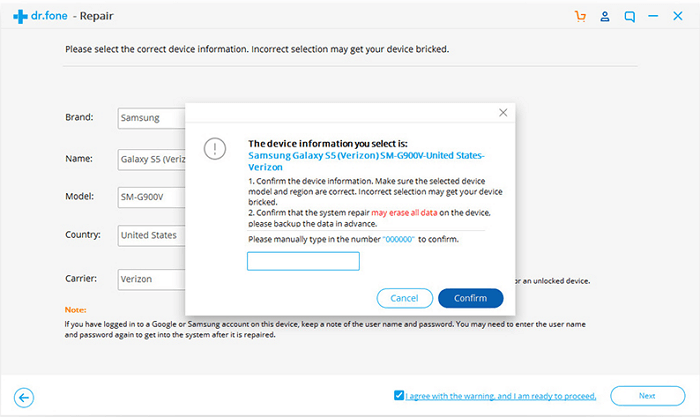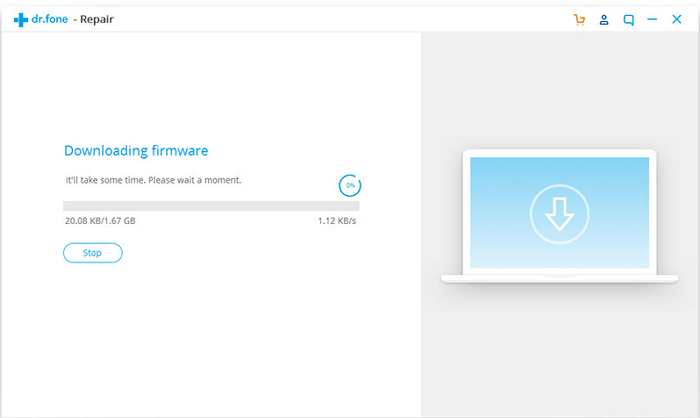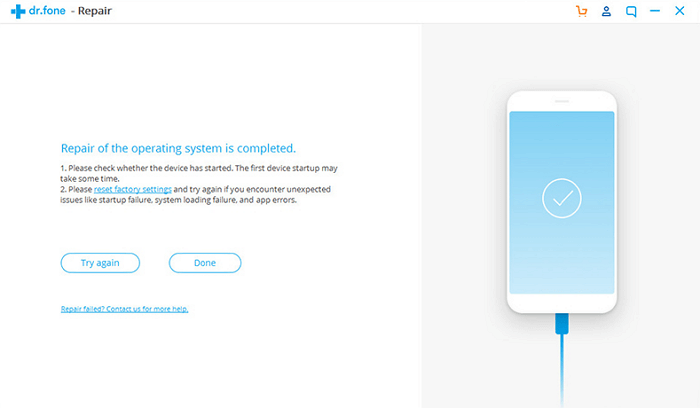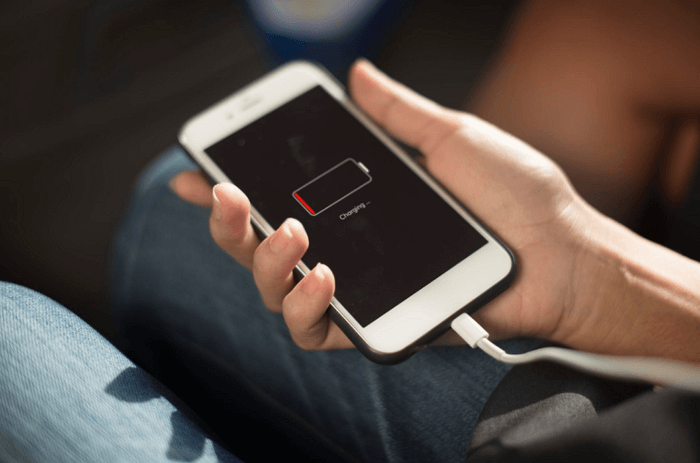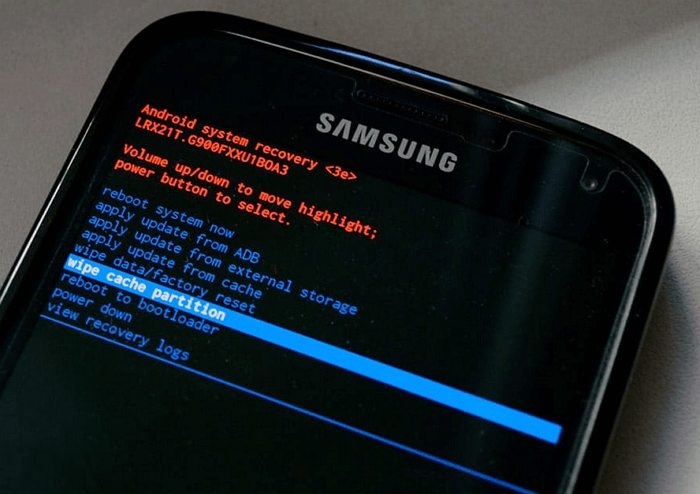Зовсім недавно ви користувалися своїм телефоном, але раптово він вимкнувся і тепер не включається. Просто чорний екран без ознак життя. Не варто переживати — є способи повернути його до життя!
Ваш телефон може не включатися, тому що відійшов який-небудь контакт на платі і тоді слід віднести його в сервісний центр. Але якщо проблема з програмним забезпеченням, то цю проблему можна вирішити самостійно. Дозвольте нам розповісти про причини, з яких це може статися і що потрібно робити, якщо ваш Android не включається.
М'який скидання
Це перше, що потрібно зробити, коли увімкнення телефону зупиняється на етапі завантаження логотипу. Зазвичай утримують кнопку Power протягом 8-10 секунд, проте в деяких моделях (наприклад, HTC One, Samsung Galaxy Tab 3 і Sony Xperia Z3) те ж дію виконують одночасним натисканням двох кнопок — Power і Volume Up. Залежно від пристрою один із способів програмного скидання може бути успішним.
Використовуйте офіційний софт
При зависанні Android на екрані завантаження підключіть його до комп'ютера з встановленим офіційним софтом від виробника.
Так, для смартфонів Samsung слід завантажити та встановити Samsung Kies, для LG — LG PC Suite, а для Xiaomi — Mi PC Suite. Скопіюйте всі дані. Тепер ви можете оновити свій телефон. Спосіб може працювати і у випадках, коли телефон включається, але через хвилину чи дві вимикається.
Як виправити проблему в пару кліків
Після декількох невдалих спроб включення рекомендуємо скористатися програмою Dr.Fone. Цей інструмент відновлення системи Android інтуїтивно зрозумілий, не вимагає технічних знань і швидко вирішує всі проблеми, особливо вдало на всіх останніх пристроях Samsung. Не забудьте про резервної копії пристрою.
Етап I. Підготуйте пристрій і підключити його
Крок 1: запустіть на своєму комп'ютері програму Dr.Fone. Після завершення інсталяції натисніть опцію Repair в інтерфейсі. Підключіть мобільний до комп'ютера.
Крок 2: з ряду варіантів виберіть Android Repair. Натисніть кнопку Start, щоб приступити до усунення проблем.
Крок 3: над вікном інформації про пристрої переконайтеся, що вказали точні дані. Для продовження натисніть кнопку Next.
Крок 4: продовжіть після підтвердження, ввівши «000000».
Етап II. Увійдіть у режим Download
Крок 1: переведіть Android в режим DFU/Download. Пристрій, що має кнопку Home, потрібно вимкнути, а потім одночасно натискати клавіші Volume Down, Home і Power протягом 5-10 секунд. Телефон без кнопки Home спочатку вимкніть і стільки ж часу утримуйте кнопки Volume Down, Bixby і Power. Потім відпустіть їх і натисніть Volume Up, щоб перевести телефон в режим завантаження.
Крок 2: натискання кнопки Next дозволить завантажити прошивку і перейти до наступного кроку.
Крок 3: dr.fone перевірить прошивку, а потім буде потрібно якийсь час для виправлення всіх знайдених проблем.
Пошкоджена операційна система
Якщо пошкоджені системні файли, телефон перестане завантажуватися. Використовуйте спеціальне програмне забезпечення ReiBoot для Android, що пропонує переклад пристрою в режим відновлення в один клік.
Підключіть телефон до комп'ютера, запустіть програму після установки і виберіть функцію Repair System Android, розроблену для вирішення будь-яких системних проблем.
Натисніть кнопку Repair Now, введіть інформацію про пристрій і натисніть Next. Зачекайте, поки завантажиться прошивка. Натисніть Continue і дотримуйтесь інструкцій на екрані. Від'єднайте апарат від комп'ютера після усунення проблем.
Стандартна зарядка
Існує ймовірність того, що телефон вимкнувся через розрядки акумулятора. Іноді відображається на екрані рівень зарядки батареї може відрізнятися від дійсного: наприклад, дисплей показує 25 %, при цьому акумулятор майже розрядився. Повністю вимкніть пристрій і зарядіть його. Якщо після цього телефон увімкнувся — проблема вирішена.
Інший спосіб зарядки
Вразливою частиною зарядного пристрою є кабель пошкоджений від постійних перегинів, він може стати причиною того, що телефон не заряджається. Якщо стандартна зарядка не допомагає, використовуйте USB-кабель для підключення до комп'ютера. Якщо нічого не відбувається, спробуйте зарядити інший смартфон, використовуючи той же зарядний пристрій. Зробивши це, ви з'ясуєте, чи пов'язана проблема з телефоном або зарядним пристроєм.
Повторне натискання кнопки живлення
Після зарядки натисніть Power кілька разів, щоб переконатися, чи правильно вона працює при включеному телефоні: причиною несправності часто є механічні пошкодження, попадання вологи, природний знос. Визначається ця проблема установкою телефону на зарядку: якщо індикація зарядки з'явилася, а кнопка живлення не реагує — висока ймовірність, що вона не працює. У цьому випадку допоможуть тільки фахівці.
Перевстановлення або заміна акумулятора
Вийміть акумулятор (за умови, що він знімний), зачекайте кілька секунд, потім поверніть на місце і перевірте, наскільки щільно він сидить у відсіку. Установка батареї не усунула проблему — замініть батарею на нову і перевірте, чи включається телефон.
Очищення кешу
Очищення кешу звільняє додаткове місце в пам'яті пристрою, усуває проблеми з запуском або роботою додатків, видаляє пошкоджені файли, які могли викликати відключення телефону. Увійдіть в режим відновлення натисканням комбінації клавіш, яка варіюється для різних пристроїв. Ось деякі приклади:
- Samsung: Power, Volume Down і Home;
- Nexus: Power, Volume Down і Volume Up;
- LG і HTC: Power і Volume Down.
Щоб очистити кеш, виконайте наступні дії (на прикладі Samsung Galaxy):
- Натисніть і утримуйте кнопки Power, Volume Down Home і одночасно.
- При появі заставки Android відпустіть кнопку Power, але продовжуйте натискати і утримувати дві інші кнопки, поки не з'явиться екран відновлення системи.
- Ви побачите меню з великою кількістю опцій. Використовуйте клавішу Volume Down, щоб виділити параметр Wipe Cache Partition, і виберіть опцію за допомогою кнопки Power.
Після завершення очищення телефон автоматично перезавантажиться і будуть створені нові файли кешу. Якщо апарат не включається або не заряджається, слід розглянути можливість скидання до заводських налаштувань.
Відновіть заводські установки
Якщо перераховані вище рекомендації не допомогли, то повернення до заводських настоянкам може усунути помилку системи. Видаляються всі дані і сторонні додатки, пристрій повертається в початковий стан «з коробки».
Перед скиданням перенесіть всі дані на комп'ютер. Якщо комп'ютер не розпізнає пристрій, треба ввійти в режим відновлення за допомогою визначеної комбінації клавіш, як зазначено нижче:
- Вимкніть гаджет, натиснувши і тривало утримуючи Power або Power + Home + Volume Down (для Samsung).
- При появі на екрані логотипу Android відпустіть кнопку Power і продовжуйте натискати і утримувати дві інші до появи меню відновлення.
- Клавішею Volume Down виберіть у меню параметр Factory Reset.
- Натисканням Power підтвердіть свій вибір. Зачекайте, поки телефон завершить процес скидання, після цього він автоматично перезавантажиться.
Якщо цього не сталося, зверніться до професіоналів.
Телефон включається, але дисплей не працює
Натисніть та утримуйте кнопку живлення. Ви повинні почути звук завантаження або відчути вібрацію: значить, телефон працює, але є проблема з драйвером дисплея або екраном. Ви просто бачите екран з логотипом — це bootloop, хоча багато хто таке явище називають по-різному: або нескінченна циклічна завантаження.
Причини циклічного завантаження Android:
- Прошивка. Якщо процес пройшов нормально, але ви підвищували версію ОС або знижували — сталася несумісність з базою даних або іншими конфігураційними файлами, що в результаті призводить до постійної завантаженні. Можливо, під час прошивки були пошкоджені системні файли.
- Root-права. Якщо вони отримані з допомогою однокликовой програми, то могло статися ушкодження або системних конфігураційних файлів.
- Встановлений додаток пошкодило конфігураційні файли.
Варіанти вирішення проблеми вічного завантаження:
- Загальний скидання налаштувань. Для цього виконайте Wipe з меню Recovery. Якщо ж такого меню немає, зробіть скидання з режиму Fastboot.
- Прошивка пристрою.
А ось зламаний екран — це вже робота для ремонтної майстерні.